MFC-J870DW
Preguntas frecuentes y Solución de problemas |
Comprobar Papel
Existen varias razones por la cual la máquina Brother muestra el mensaje "Comprobar papel".
Siga estos pasos para eliminar el mensaje "Comprobar papel".
Causa 1: La bandeja para fotos está ubicada en la posición incorrecta.
Causa 2: La máquina no tiene papel o el papel no ha sido colocado correctamente en la bandeja del papel.
Causa 3: El papel se encuentra atascado en la máquina.
Causa 4: Polvo del papel se ha acumulado en la superficie de los Rodillos Recogedores del Papel.
Causa 5: La Cubierta Trasera del Papel no ha sido cerrada debidamente.
Causa 6: La bandeja del papel no ha sido insertado debidamente.
NOTA: Ilustraciones mostradas debajo tienen el propósito de representar el producto solamente y pueden variar dependiendo del modelo de su máquina Brother.
Causa 1
La bandeja para fotos está ubicada en la posición incorrecta.
De no regreasar la bandeja para fotos a la posición de impresión Normal después de haber impreso las fotos, recibirá el mensaje de error "Comprobar papel" al utilizar hojas sueltas.
Verificar que la bandeja para fotos se encuentre en la posicón de impresión Normal.
Bandeja para fotos en la posición de impresión normal
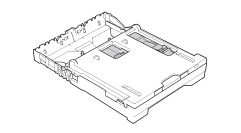
La bandeja para fotos en la posición de impresión de fotos
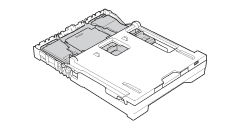
Causa 2
La máquina no tiene papel o el papel no ha sido colocado correctamente en la bandeja del papel.
-
Tomar uno de los siguientes pasos:
- Colocar papel en la bandeja del papel. (Haga clic aquí para instrucciones sobre cómo colocar el papel en la bandeja del papel.
- Remover el papel y volver a colocarlo.
- Presionar OK.
Causa 3
El papel se encuentra atascado en la máquina. Remover el papel atascado. (Haga clic aquí para instrucciones sobre cómo eliminar el papel atascado).
Si este error ocurre con frecuencia durante la copia o la impresión en duplex (ambos lados), los rodillos alimentadores del papel pueden estar manchados con tinta.
Siga estos pasos para limpiar los rodillos de alimentación del papel:
-
Desconectar la máquina Brother de la toma de corriente. Remover la bandeja del papel completamente fuera de la máquina.
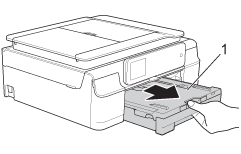
Si la solapa de soporte del papel está abierta, cerrarla, y luego cerrar el soporte del papel.
-
Limpiar la parte delantera de los Rodillos de Alimentación del Papel (1) con un paño suave, limpio y libre de pelusas y humedecido con agua. Después de haberlos limpiados, remover toda humedad de los rodillos con una paño seco y libre de pelusas.
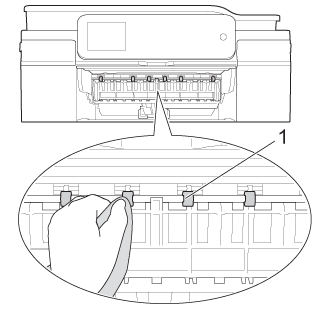
-
Levantar la solapa de la Cubierta Trasera, y luego limpiar la parte trasera de los Rodillos de Alimentación del Papel (1) con un paño suave, limpio y libre de pelusas y humedecido con agua. Después de haberlos limpiados, remover toda humedad de los rodillos con una paño seco y libre de pelusas.
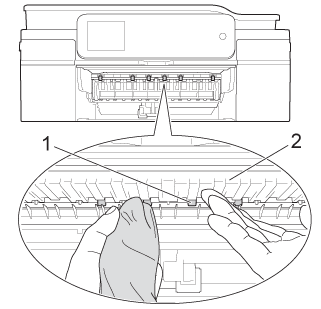
- Volver a colocar la bandeja del papel firmemente en la máquina.
-
Volver a conectar la máquina.
No utilizar la máquina otra vez hasta que los rodillos estén secos. Utilizando la máquina antes de que los rodillos estén secos puede causar problemas de alimentación del papel.
Causa 4
Polvo del papel se ha acumulado en la superficie de los Rodillos Recogedores del Papel.
Por favor seguir los pasos a continuación para limpiar los Rodillos Recogedores del Papel.
- Desconectar la máquina Brother de la toma de corriente.
-
Remover la bandeja del papel completamente fuera de la máquina.
Si la máquina inicia a alimentar múltiples páginas restantes en la bandeja delpapel, limpiar la Almohadilla de la Base (1) con un paño limpio y libre de pelusas y humedecido con agua.
Después de haberlos limpiados, remover toda humedad de los rodillos con una paño seco y libre de pelusas.
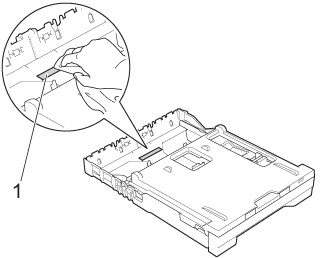
-
Abrir la cubierta trasera de la máquina.
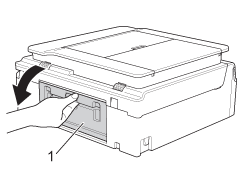
-
Limpiar los Rodillos Recogedores del Papel (1) con un paño suave, limpio y libre de pelusas y humedecido con agua. Despacio girar los rodillos de manera que toda superficie sea limpiada. Después de haberlos limpiados, remover toda humedad de los rodillos con una paño seco y libre de pelusas.
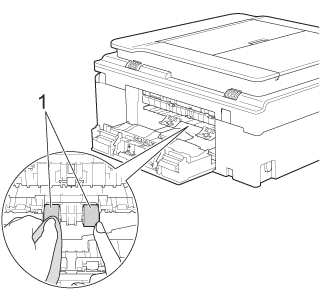
-
Cerrar la cubierta trasera. Asegurarse de que la cubierta esté cerrada completamente.
-
Volver a colocar la bandeja del papel firmemente en la máquina.
- Volver a conectar la máquina.
Causa 5
La Cubierta Trasera del papel no está debidamente cerrada.
Asegurarse que la Cubierta Trasera del papel esté cerrada debidamente en ambos extremos.
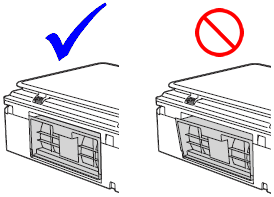
Causa 6
La bandeja del papel no fue insertada debidamente.
-
Remover la bandeja del papel (1) completamente fuera de la máquina.
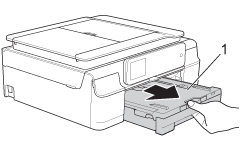
-
Reinstalar la bandeja del papel hasta que se asegure en su lugar.
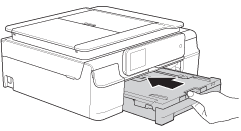
-
Presionar OK.
